解決 Amazon Fire TV Stick 4K 上杜比視界問題的 3 種解決方案
基本修復
- 使用 HDMI 2.1 電纜:此電纜支援更高的幀速率、改進的頻寬和 eARC(音訊回傳通道)。
- 檢查您的串流訂閱狀態:確保您的帳戶已處理付款。
- 更新串流媒體應用程式:安裝您正在使用的串流應用程式的最新版本。
- 更新 Fire TV 作業系統版本:導覽至設定 > 我的 Fire TV > 關於 > 檢查系統更新。
修復 1:檢查標題是否支援杜比視界
Netflix 和 Apple TV+ 等串流平台提供許多杜比視界格式的影片。瀏覽內容時,請尋找標題名稱旁的杜比視界標誌。缺少此徽標意味著該內容在杜比視界中不可用。
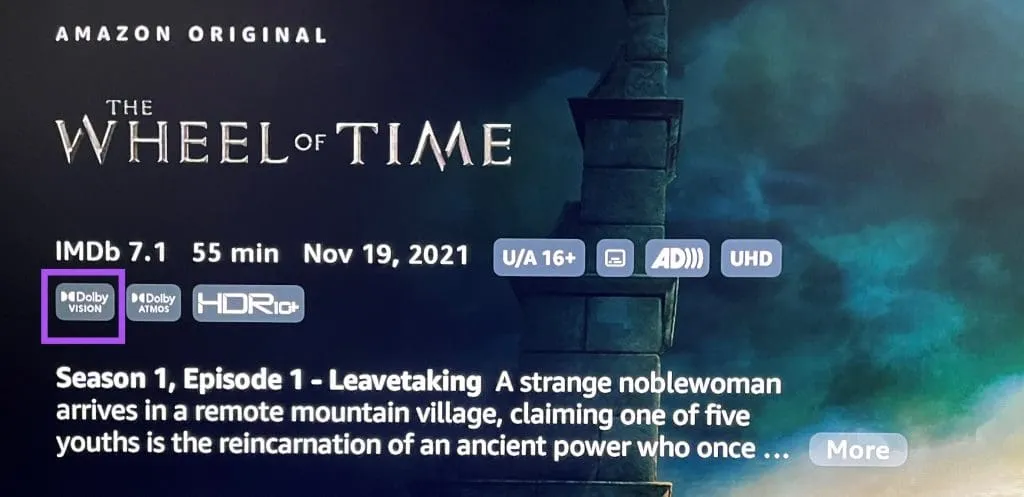
修復 2:檢查視訊解析度設定
如果遊戲支援杜比視界,您需要驗證 Fire TV Stick 4K 的顯示設定。播放時設備應自動切換至杜比視界。
- 步驟 1:轉至Fire TV Stick 4K 主畫面上的「設定」 。
- 步驟 2:選擇顯示和音訊>顯示。
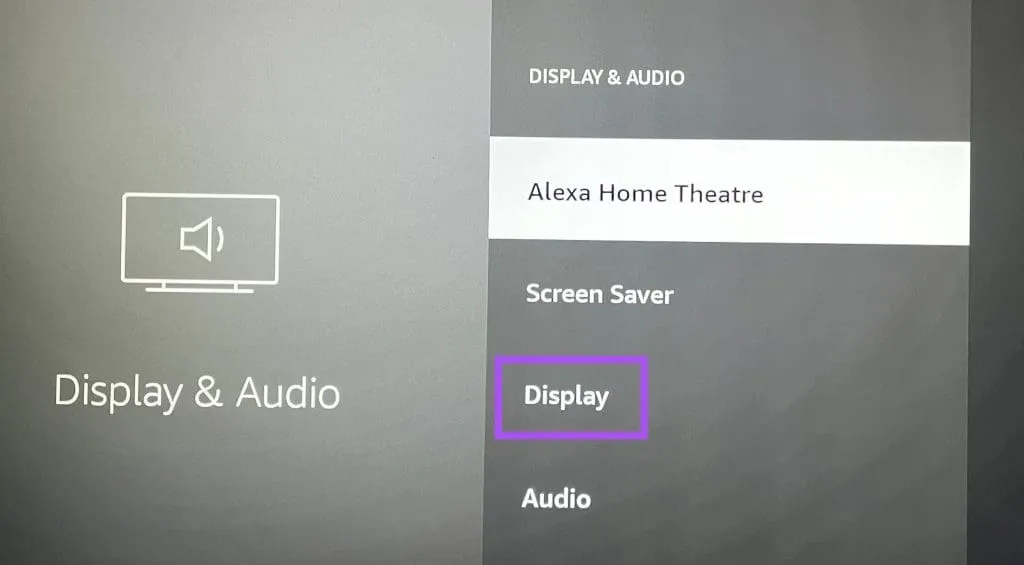
- 步驟 3:檢查電視的視訊解析度設定。您可能需要將播放解析度設為4K 60Hz以獲得最佳效能。
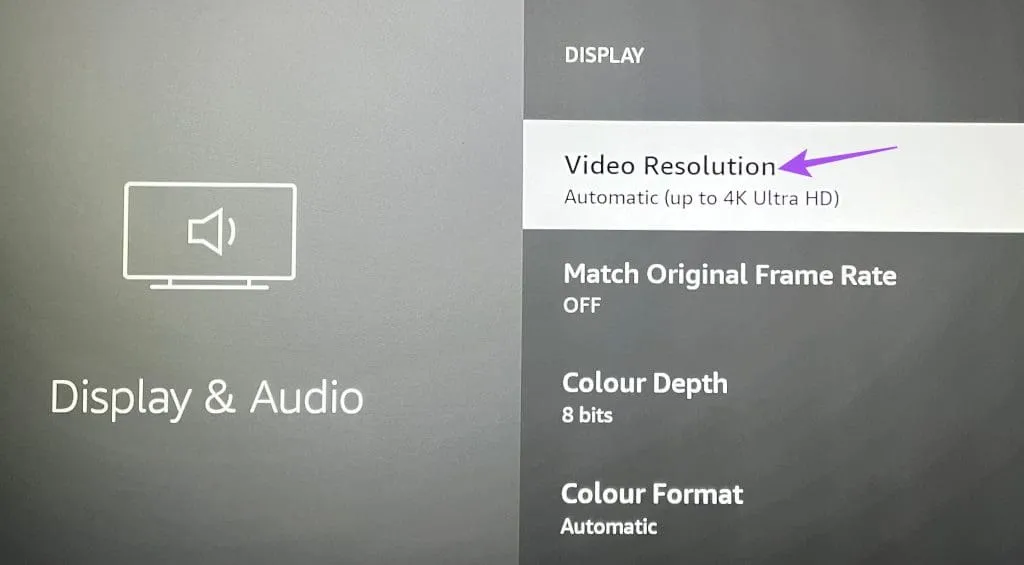
- 步驟 4:返回,向下捲動,然後選擇動態範圍設定。
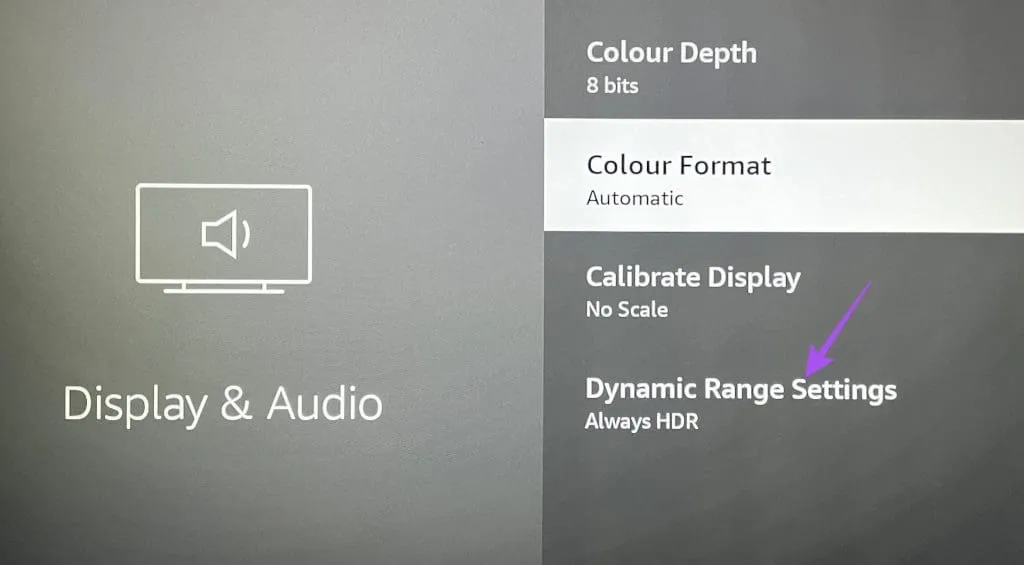
- 步驟 5:選擇始終 HDR以確保一致的 HDR 輸出。
修復 3:重設 Fire TV Stick 4K
作為最後的手段,請考慮重置 Fire TV Stick 4K。此過程將擦除所有應用程式和設置,可能會解決持續存在的問題。